Molto tempo fa, c'è già quel momento in cui i lettori multimediali erano ben visibili per la loro assenza. Ce n'erano a malapena pochi sul mercato, che causavano veri mal di testa agli amanti dell'audiovisivo. Fortunatamente, e come diciamo, oggi è drasticamente cambiato, grazie, in gran parte, a programmi come VLC .
Questo software è diventato, per i suoi meriti, il lettore multimediale più utilizzato dagli utenti . Il suo gran numero di opzioni, aggiunto all'eccellente compatibilità con i file di ogni tipo e il supporto che riceve dai suoi creatori, è servito a rendere il programma la cima degli elenchi. Oggi in Softonic vogliamo ottenere di più, quindi ecco funzioni segrete (e molto utili) di VLC .

Usa VLC per scaricare video da Youtube
Anche se è difficile da credere, VLC ti consente di scaricare video di YouTube con una facilità incredibile. Nonostante il fatto che ricorriamo sempre alle classiche pagine Web per questo scopo, con VLC ci vorrà meno tempo anche per ottenere la clip nella migliore qualità possibile. Per fare ciò, apri il programma, fai clic su "Medio" e seleziona l'opzione chiamata " Apri percorso di rete ". Guarda la casella che appare ora. Incolla l'URL di YouTube e fai clic su "Riproduci".
All'avvio dello streaming video, il passaggio successivo è semplice come andare su " Strumenti " e fare clic su " Informazioni codec ". Di seguito è riportato un lungo URL. Copialo e incollalo più tardi nel browser che usi (non importa se si tratta di Google Chrome, Edge, Mozilla Firefox o Opera), dove il video deve essere riaperto, ma con una particolarità: se fai clic con il pulsante destro del mouse, verrà visualizzata l'opzione " Salva video come ”. Fallo e avrai la clip sul tuo PC per sempre senza passare attraverso programmi secondari o siti Web carichi di annunci di dubbia qualità.
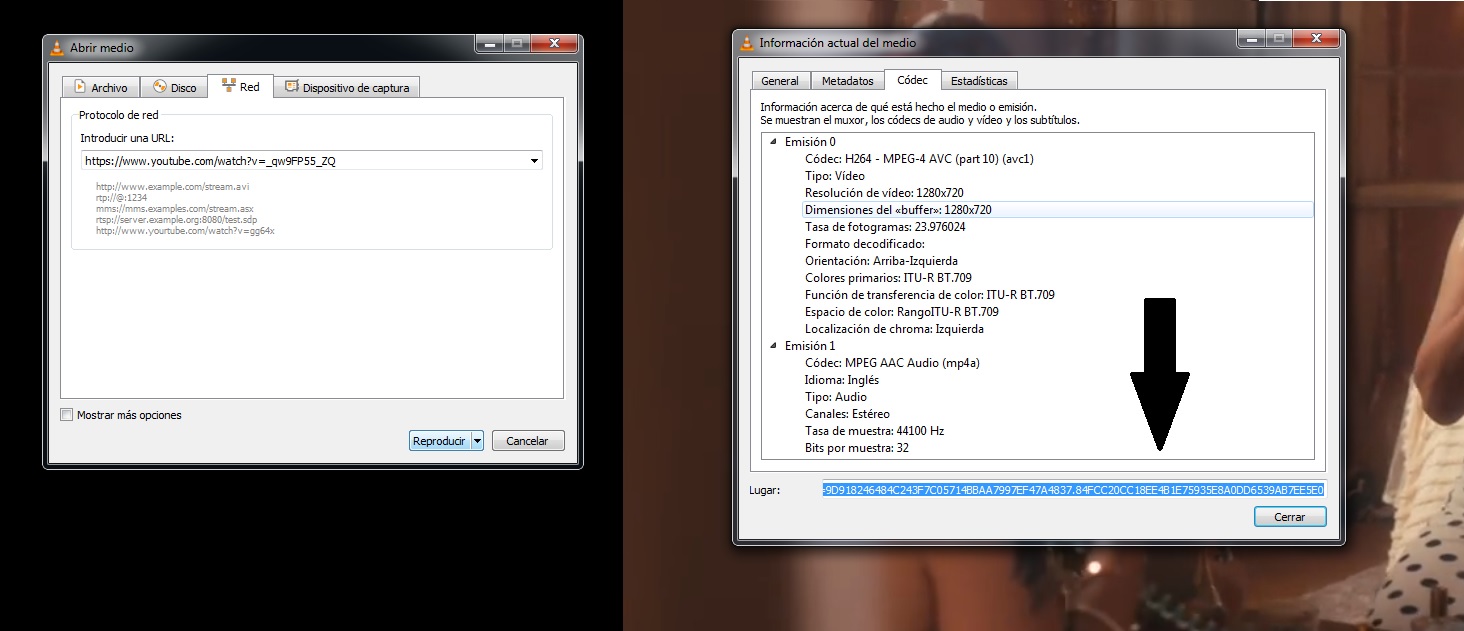
Converti formato
Quante volte hai voluto trasferire un video AVI su un video MP4 perché un dispositivo in questione non è in grado di leggere questo formato? Sicuramente molti, poiché non tutti i sistemi sono in grado di leggere le stesse estensioni. Esistono decine di programmi per modificare il formato, ma VLC può anche farlo in un modo molto semplice e .
Ancora una volta, fai clic su "Medio" e osserva l'opzione che dice " Converti ". Dagli senza paura e guarda il riquadro chiamato " Aggiungi ". Se fai clic su di esso, si aprirà un menu a discesa per selezionare il video in questione. Fallo e vai in fondo, dove dovresti indicare " Convert ". Quanto segue è conveniente come scegliere il formato di output e salvarlo dove vuoi. Hai visto quanto è facile?
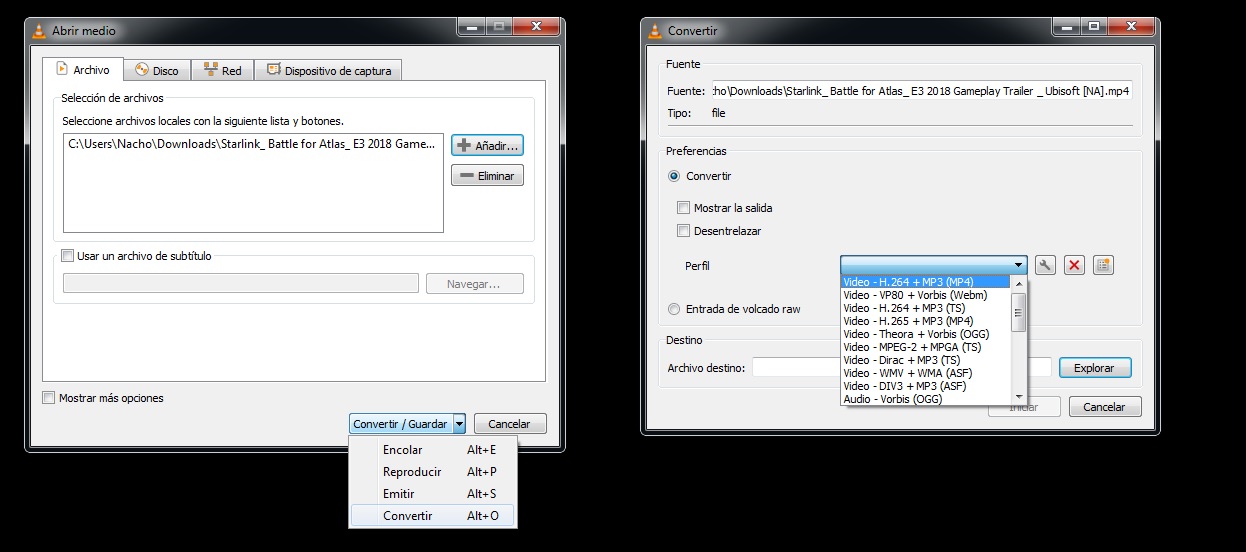
Registra la webcam
Utilizza sempre programmi audiovisivi più prestigiosi per registrare la webcam o qualsiasi altro dispositivo che abbiamo collegato al computer. Tuttavia, hai già visto che con VLC possiamo catturare il desktop e persino andare un po 'oltre con la registrazione della webcam.
Per fare ciò, torna a " Medio " in alto e premi " Apri dispositivo di acquisizione ". Nella finestra a discesa devi cercare nuovamente «Modalità di acquisizione» e fare clic su « DirectShow «. Il resto non è altro che " Nome dispositivo video " seleziona la tua webcam. Fatto.
Come ulteriori suggerimenti, in «Audio» ti consigliamo di mettere il tuo microfono nel caso in cui lo possiedi (in caso contrario, quindi l'ingresso della webcam stessa). Allo stesso modo, se fai clic su " Opzioni avanzate " sarai in grado di modificare le caratteristiche del video della tua webcam, come il bitrate di registrazione, la frequenza dei fotogrammi e un lungo eccetera che è comune in questo tipo di situazione . Fai clic su "Riproduci" e la telecamera verrà visualizzata all'interno del visualizzatore VLC. Per finire, fai clic su " Salva " o " Converti " e il file inizierà a generare.
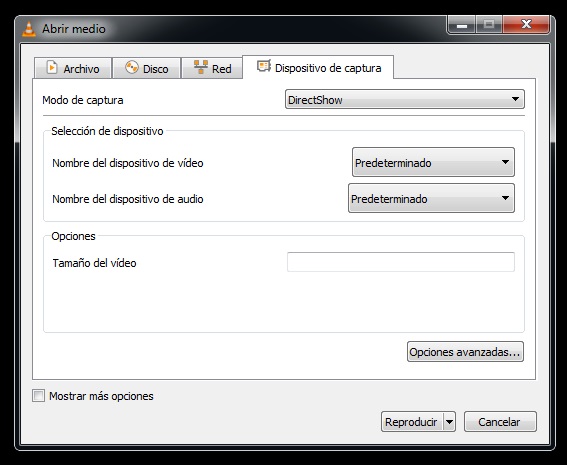
Modifica il video trasmesso
Quando VLC ha così tanti fan in tutto il mondo, non è un caso. Il programma audiovisivo ti permette di compiere autentiche meraviglie con ciò che appare sullo schermo, e uno di questi è modificare i parametri di qualsiasi video trasmesso (e quando diciamo "chiunque" è "chiunque".
Per fare ciò, vai a « Strumenti » e fai clic su « Effetti e filtri » -> « Essential «. Proprio lì hai diversi grafici ben definiti, ma esiste una cosiddetta "regolazione dell'immagine" che non lascia spazio a dubbi. Controllalo e in un secondo avrai a disposizione per modificare tonalità, luminosità, contrasto, saturazione, gamma e molti altri dettagli dell'immagine.
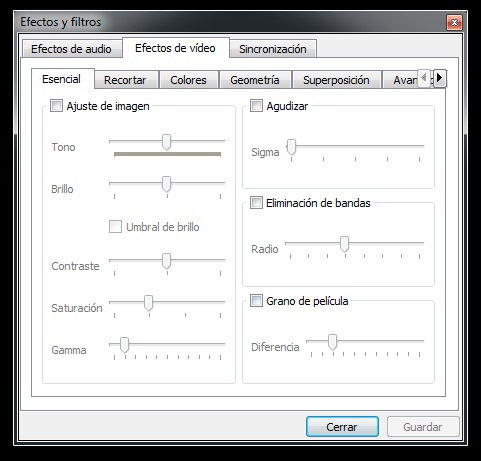 Allo stesso modo, questo è nella scheda "Essenziale", ma se guardi da vicino, in quelli adiacenti hai altre opzioni molto peculiari. Con "Ritaglia" puoi ridurre l'immagine; con « Colori » si modificano tutti i parametri relativi a questo campo, dall'inversione all'estrazione del colore; Con "Overlay" puoi persino aggiungere un logo da sovrapporre all'istante e un'ampia gamma di elementi che ti consigliamo di esplorare e sperimentare.
Allo stesso modo, questo è nella scheda "Essenziale", ma se guardi da vicino, in quelli adiacenti hai altre opzioni molto peculiari. Con "Ritaglia" puoi ridurre l'immagine; con « Colori » si modificano tutti i parametri relativi a questo campo, dall'inversione all'estrazione del colore; Con "Overlay" puoi persino aggiungere un logo da sovrapporre all'istante e un'ampia gamma di elementi che ti consigliamo di esplorare e sperimentare.
Sebbene sembri impensabile e caratteristico esclusivamente di un programma di editing, tutte queste modifiche verranno applicate in tempo reale al tuo video senza la necessità di modificare i comandi sul televisore o sul monitor in cui stai visualizzando quella clip.
Cambia gli effetti audio
Ti abbiamo già detto come modificare i parametri video, ma puoi anche fare lo stesso con i parametri audio. Per fare ciò, fai di nuovo clic su " Strumenti " e " Effetti e filtri ". La differenza è che ora andrai a « Effetti audio «.
Proprio lì puoi modificare molti dettagli relativi al suono del film o del filmato che stai guardando. Ad esempio, puoi variare l'equalizzatore, il compressore, lo spazializzatore, migliorare l'audio stereo e molto altro. Ricorda, sì, non tagliare molto l'audio in modo che sia ascoltato bene.
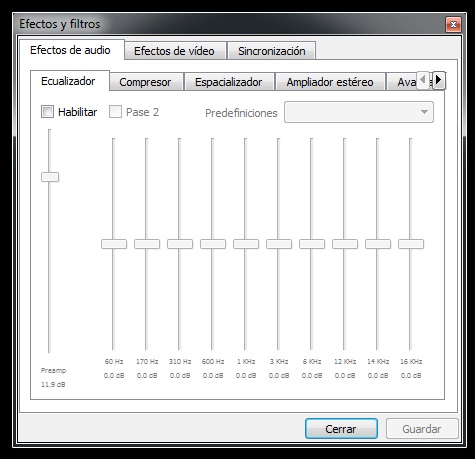
Sincronizza sottotitoli
Andiamo con il re dei trucchi VLC, quello che molti conoscono, ma anche quello che continua a chiedersi giorno dopo giorno: la sincronizzazione dei sottotitoli in modo che il testo che appare sotto lo schermo andare in linea con ciò che dice il personaggio.
Come ben saprai, VLC consente di aggiungere sottotitoli in modo molto semplice ("Sottotitoli" -> "Aggiungi", senza altro). Tuttavia, a volte l'audio appare non sincronizzato con il testo, ed è qui che dovresti inserire « Strumenti » -> « Effetti e filtri «. Proprio lì, mostra " Synchronization " e guarda tutti i valori che appaiono. Di tutti, quello che ti interessa modificare è la «Sincronizzazione della traccia dei sottotitoli». Eccolo.
Seleziona il tempo che ritieni adeguato, sia se il testo è in anticipo rispetto al video o, invece, dovresti ritardarlo. Naturalmente, ripetiamo: non cambia il valore di "sincronizzazione traccia audio" ma la "traccia sottotitoli". Se cambi il primo, troverai più di uno e due errori, per esperienza.
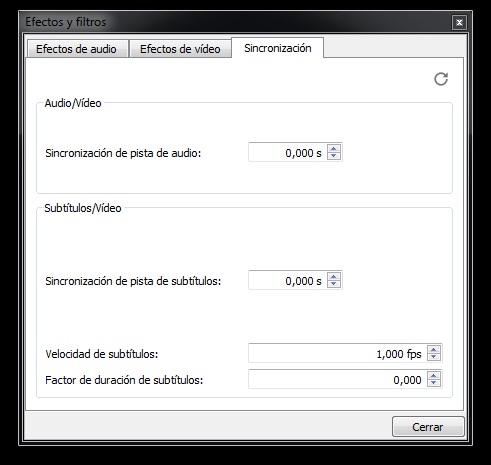
Aggiungi annotazioni
Se solo un momento fa ti dicessimo come introdurre un logo o una filigrana nel video, ora ti mostreremo un'altra meravigliosa opzione: quella di includere annotazioni nel video (proprio come se fossero state postate da un libro, per farci capire).
Fai clic su " Riproduzione " e poi " Preferiti personalizzati ". Si aprirà una finestra a discesa molto piccola con vari comandi, ma l'unica che ti interessa è quella di « Crea «. Se fai clic su di essa, quella "scena" verrà salvata come segnalibro, quindi devi solo rinominarla (per trovarla e salvarla) e il gioco è fatto. D'ora in poi, ogni volta che fai clic su un marcatore verrai indirizzato a quella scena. Certo, ricorda che se elimini il segnalibro o il video … non sarà possibile!
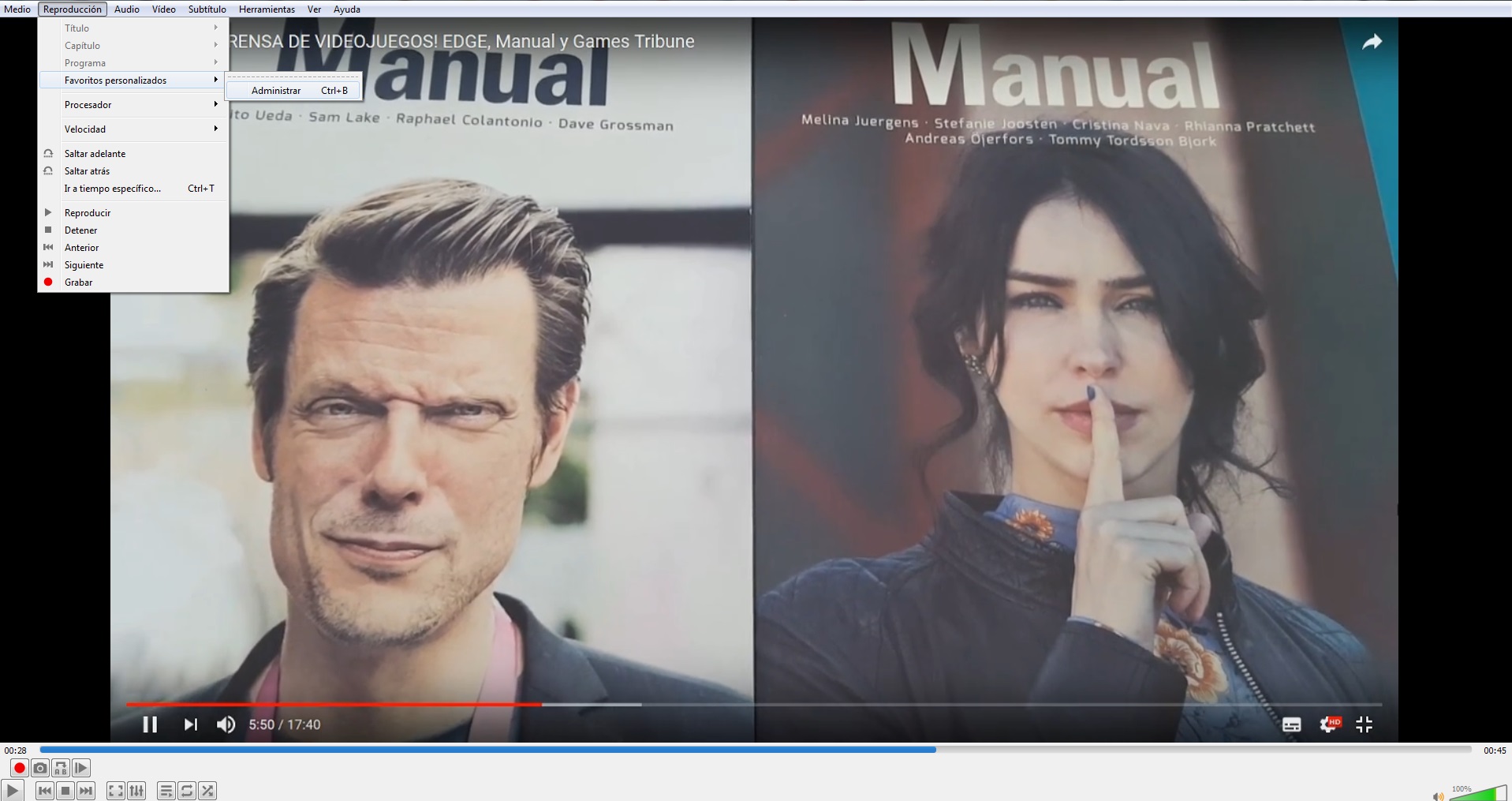
Schermata
In molte occasioni stiamo guardando un video e siamo assorti in una parte specifica. Di quelle volte escludi un: "Oh, che bello." E poi premi il pulsante screenshot per ritagliarlo. Questa procedura va bene, ma VLC ti consente di farlo direttamente. E spieghiamo.
La prima cosa da fare è attivare il « Controlli avanzati «. Per fare ciò, fai clic su " Vedi " e cerca solo questa opzione con lo stesso nome. Quando sei dentro, vedrai che ti consente di aggiungere nuovi pulsanti alla barra di controllo, quindi quello che ti interessa è quello di « Schermata di acquisizione «, che ha un'icona simile a quella di una macchina fotografica.
Dopo averlo aggiunto, devi solo premere questo pulsante per catturare lo schermo e scattare la foto in questione. Per sapere se lo screenshot ha avuto successo, il VLC stesso ti avviserà che è stato preso. Le immagini vengono generalmente archiviate in "I miei documenti" -> "Immagini".
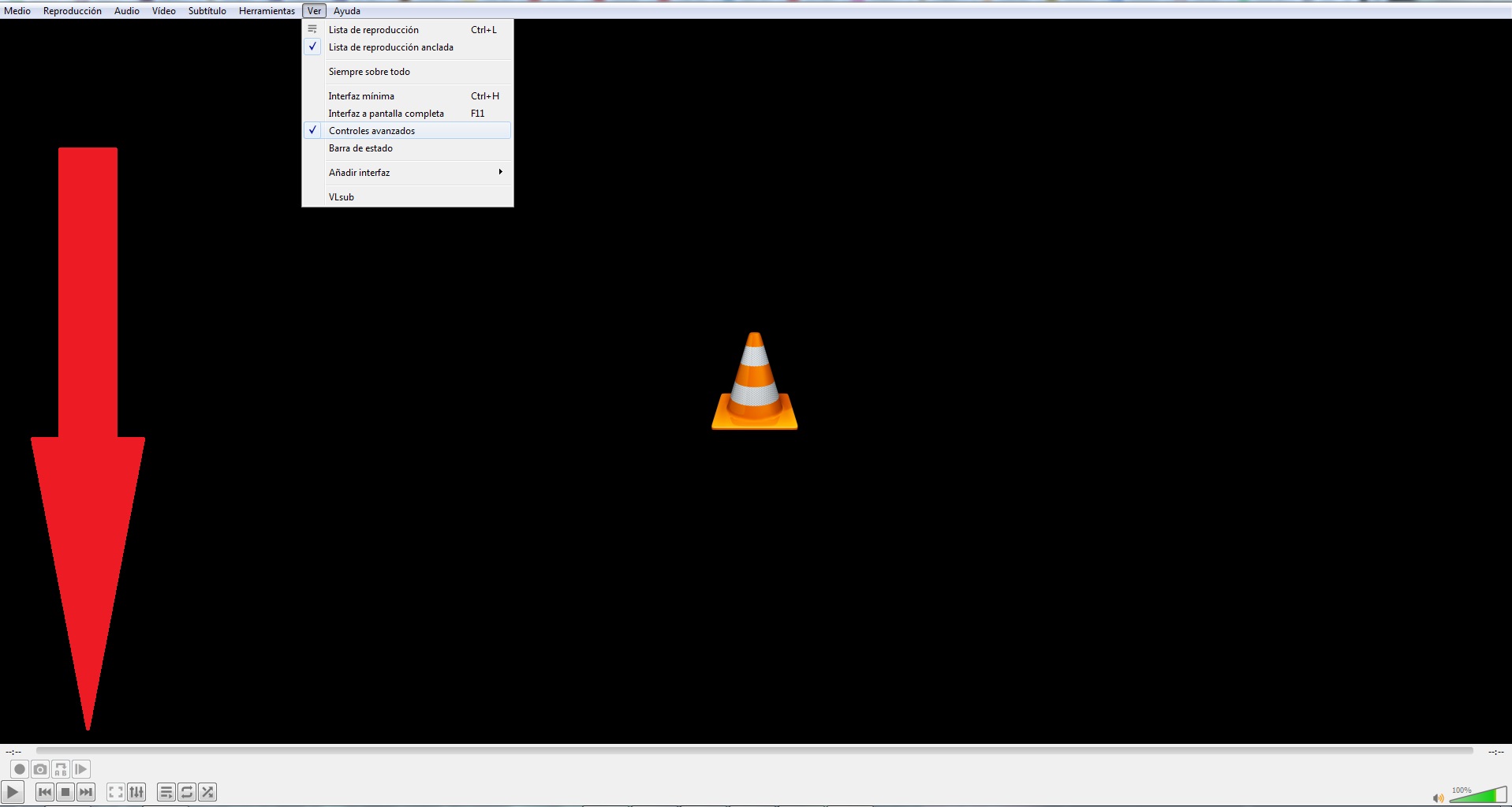
Aggiungi estensioni
Chiudiamo l'articolo con quello che potrebbe essere uno dei trucchi VLC più sconosciuti per l'utente medio: la possibilità di installare estensioni . Sì, come Google Chrome o Mozilla Firefox, il noto programma multimediale consente anche aggiunte di questo tipo per migliorare le sue funzionalità, oltre a quelle che incorpora come base (che hai già potuto vedere tutte che non sono muco). turchia).
Basta andare su " Strumenti " e fare clic su " Plugin ed estensioni ". Lì sarai in grado di cercare in tutto il catalogo creato dalla stessa comunità di utenti per modificare i valori del codec, l'immagine, l'audio, la personalizzazione dell'interfaccia in modo che sia di tuo gradimento e molte altre cose. Alcune cose possono sembrare insignificanti e superficiali, ma altre sono molto utili.
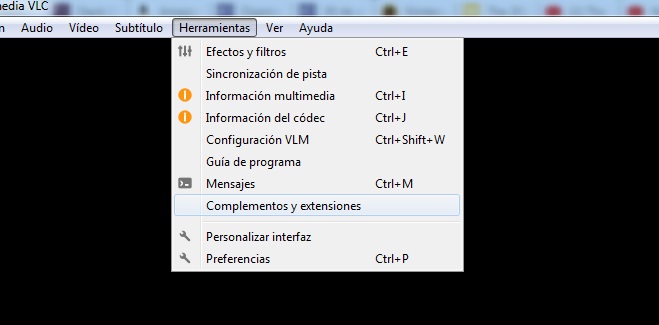
E finora questo articolo completo con i migliori trucchi per il lettore video VLC Media Player . Come hai visto, abbiamo offerto un'ampia recensione del programma, che ha spaziato da come convertire un semplice file video a come scaricare un video da YouTube, inclusi altri suggerimenti molto utili come la sincronizzazione di stazioni radio, il congelamento dei frame per fare screenshot o un'ampia selezione di opzioni nel menu degli strumenti.
A proposito, e come ultimo dettaglio da tenere a mente. Tutti questi suggerimenti sono utili non solo per Windows, ma anche per Mac e anche su dispositivi come Android. L'unica differenza è che il lettore VLC può variare in termini di opzioni se si trova in un sistema operativo o in un altro, ma quasi sempre li include.
Programmi Correlati:
- Programmi retrò che puoi installare su Windows 10
- Suggerimenti per accelerare Internet su Windows 10
- I migliori film Netflix del 2024
Articolo letto 1986 volte